Configurar comprobantes en PDF - Logiciel soluciones informáticas


Menu Principal:
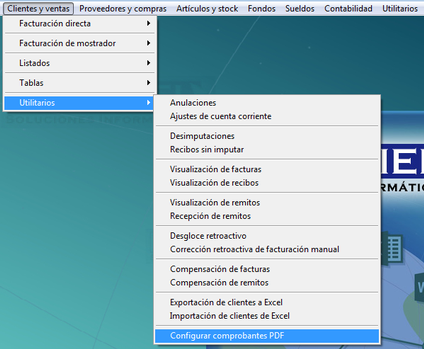 Clientes y ventas
Clientes y ventas
- Utilitarios
- Configurar comprobantes PDF
Esta opción permite configurar el diseño de los comprobantes de venta electrónicos que se emitirán en PDF. Es indispensable para la emisión de dichos comprobantes, ya que, en caso de no estar configurado dicho proceso, la facturación electrónica no es posible.
El proceso de generación automática de los PDF consiste en tomar un archivo de imagen (PNG, JPG o BMP) con el diseño gráfico de la factura a emitir, rellenar los campos seleccionados en las posiciones indicadas, guardar el PDF en la ubicación del disco predeterminada, y, opcionalmente, enviarlo por mail al cliente o al emisor de la factura.
Requisitos técnicos para la creación del PDF.
Esta funcionalidad requiere disponer del Panel de control de Logiciel en una versión que NO sea anterior a la del 1-Junio-2015. Si su versión es anterior, puede actualizarla descargándola haciendo click aquí.
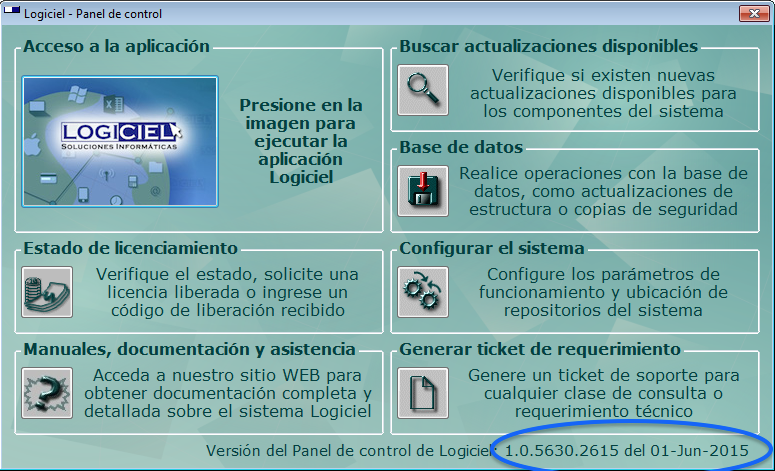
El Panel de control de Logiciel verificará que los componentes necesarios para la creación de PDF on the fly estén correctamente instaladas, y en caso contrario, indicará todos los pasos necesarios para hacerlo.
Por otro lado, para visualizar un PDF en su computadora, ya sea creado por Logiciel, o cualquier otro PDF, deberá tener instalado el Adobe Acrobat Reader. Puede descargarlo de la página oficial de Adobe, haciendo click aquí.
Nota: tenga en cuenta que no es necesario que estos componentes estén instalados en todas las computadoras de la red, sino solamente en aquellas en las que desee crear y visualizar PDF on the fly.
Requisitos técnicos para la emisión de facturación electrónica.
Esta funcionalidad requiere disponer del Panel de control de Logiciel en una versión que NO sea anterior a la del 13-Junio-2015. Si su versión es anterior, puede actualizarla descargándola haciendo click aquí.
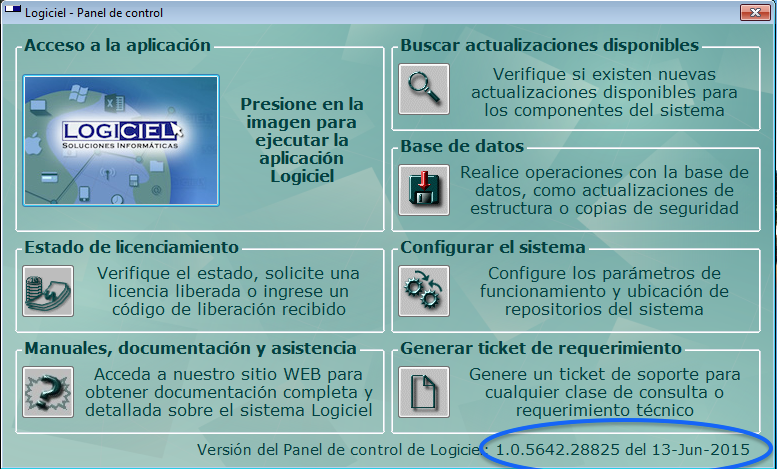
 Una vez instalada dicha versión del Panel de control de Logiciel, puede instalar los componentes necesarios para la emisión de la factura electrónica por medio de la opción "Base de datos".
Una vez instalada dicha versión del Panel de control de Logiciel, puede instalar los componentes necesarios para la emisión de la factura electrónica por medio de la opción "Base de datos".
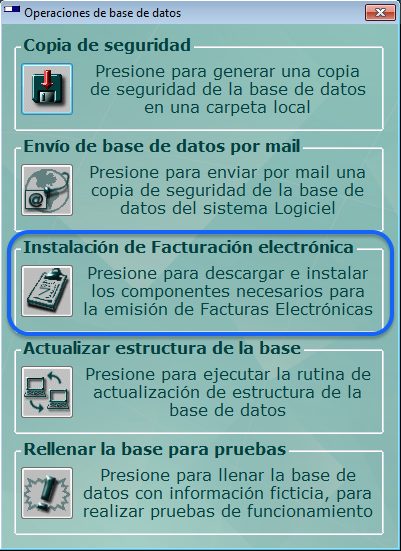 Dentro de la opción, acceda a la opción "Instalación de Facturación electrónica", para descargar e instalar los componentes necesarios para la emisión de facturas electrónicas.
Dentro de la opción, acceda a la opción "Instalación de Facturación electrónica", para descargar e instalar los componentes necesarios para la emisión de facturas electrónicas.
Es indispensable que el sistema Logiciel esté cerrado en la computadora en la que desee instalar este componente.
Tenga en cuenta que no es necesario que este componente esté instalado en todas las computadoras de la red, sino solamente en aquellas desde las que se desee emitir facturas electrónicas.
Pantalla general de configuración
Esta es la pantalla general de configuración de comprobantes en PDF:
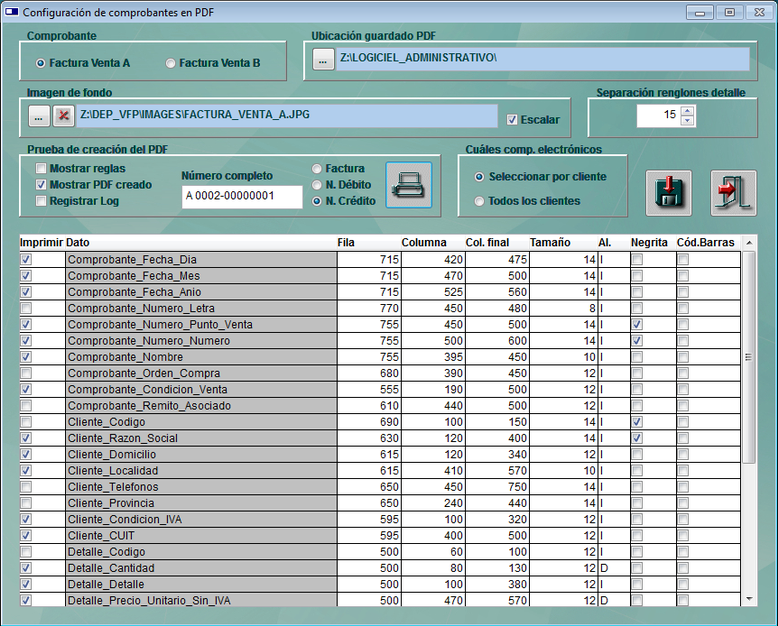
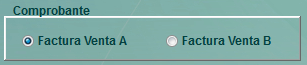 Seleccione el tipo de comprobante a configurar, pudiendo optar entre Facturas de Venta A, o Facturas de Venta B.
Seleccione el tipo de comprobante a configurar, pudiendo optar entre Facturas de Venta A, o Facturas de Venta B.
 Indique la ruta en la que desea guardar los archivos PDF generados. Importante: esta configuración es independiente por cada computadora que emita facturas electrónicas, de forma que dos computadoras distintas pueden guardar los PDF generados en dos carpetas distintas. En caso que desee una ubicación única para distintas computadoras de la red, tan solo seleccione una carpeta de red compartida, accesible desde los distintos equipos.
Indique la ruta en la que desea guardar los archivos PDF generados. Importante: esta configuración es independiente por cada computadora que emita facturas electrónicas, de forma que dos computadoras distintas pueden guardar los PDF generados en dos carpetas distintas. En caso que desee una ubicación única para distintas computadoras de la red, tan solo seleccione una carpeta de red compartida, accesible desde los distintos equipos.
 Seleccione el archivo gráfico que contiene la imagen de fondo a utilizar para confeccionar la factura. Este archivo deberá ser tamaño A4, y ser un JPG, PNG o BMP. Esta configuración es independiente para cada máquina de la red. Este archivo deberá tener el diseño completo del formulario a utilizar, pero dejando libres los espacios correspondientes al punto de venta del comprobante, el número, la C.A.I. (Clave de Autorización de Impresión, que ya no se utiliza, y el vencimiento de la misma. Este es un ejemplo de dicho formulario:
Seleccione el archivo gráfico que contiene la imagen de fondo a utilizar para confeccionar la factura. Este archivo deberá ser tamaño A4, y ser un JPG, PNG o BMP. Esta configuración es independiente para cada máquina de la red. Este archivo deberá tener el diseño completo del formulario a utilizar, pero dejando libres los espacios correspondientes al punto de venta del comprobante, el número, la C.A.I. (Clave de Autorización de Impresión, que ya no se utiliza, y el vencimiento de la misma. Este es un ejemplo de dicho formulario:
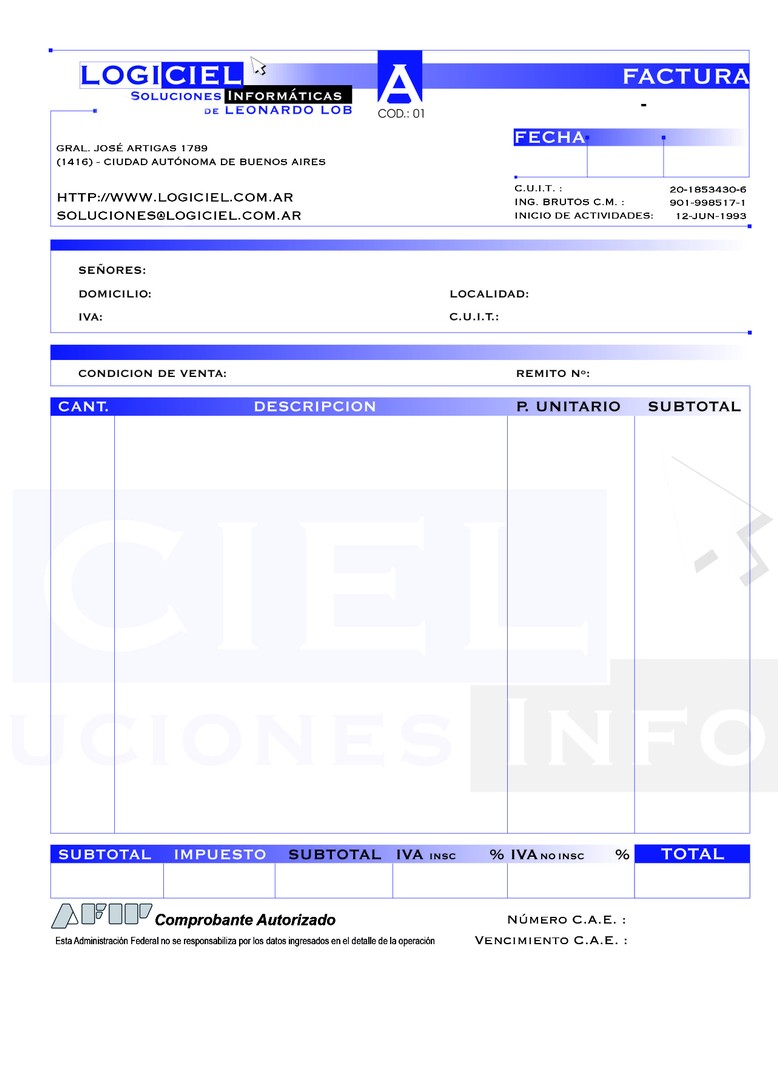
Si seleccionar "Escalar", la imagen se adaptará automáticamente al tamaño A4 del PDF final.
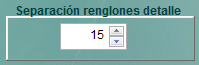 Seleccione la cantidad de puntos de separación que desea entre cada uno de los renglones del detalle del comprobante. Cuando menor sea esa separación, mayor cantidad de renglones entrarán en el comprobante, pero más encimados estarán estos.
Seleccione la cantidad de puntos de separación que desea entre cada uno de los renglones del detalle del comprobante. Cuando menor sea esa separación, mayor cantidad de renglones entrarán en el comprobante, pero más encimados estarán estos.
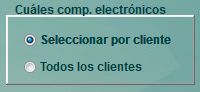
Por medio de este cuadro de selección, podrá indicar si desea indicar manuales a cuáles clientes emitirles factura electrónica, o, por el contrario, emitir factura electrónica a todos los clientes. En caso que desee seleccionarlo en forma individual cliente por cliente, podrá hacerlo accediendo a la ficha de cada uno de ellos, por medio de Clientes y ventas - Tablas - Clientes.
En la grilla de detalle de campos, podrá seleccionar las características de impresión de cada uno de los campos que conforman el comprobante de venta:
- Imprimir: si está tildado, este campo será impreso en el comprobante. Caso contrario, este campo será omitido, por lo que NO saldrá impreso
- Dato: indica el nombre del campo correspondiente. Los datos se agrupan en:
- Comprobante: corresponden a la cabecera o copete del comprobante
- Cliente: corresponden a datos fiscales del cliente al cuál se le emite el comprobante
- Detalle: corresponden al sector del detalle de artículos del comprobante. Estos campos se repiten por cada ítem que componga el comprobante.
- Pie: corresponden a los datos totalizadores del comprobante
- Fila: indica la posición en vertical en que se desea estampar ese dato. La fila 0 es el borde inferior del comprobante, y sube hasta el 840 en el borde superior
- Columna: indica la posición horizontal en que sea desea estampar ese dato. La columna 0 es el borde izquierdo del comprobante, y aumenta hacia la derecha llegando a 580 en el borde derecho.
- Columna final: indica la posición vertical máxima que puede ocupar ese campo, de forma de no encimarse con el campo siguiente.
- Tamaño: indica el tamaño que debe tener la tipografía.
- Alineación: los valores posibles son "I" (izquierda), "C" (centrado) o "D" (derecha)
- Negrita: indica si el campo debe estamparse en resaltado.
- Código de barras: indica si el campo se debe estampar como código de barras.
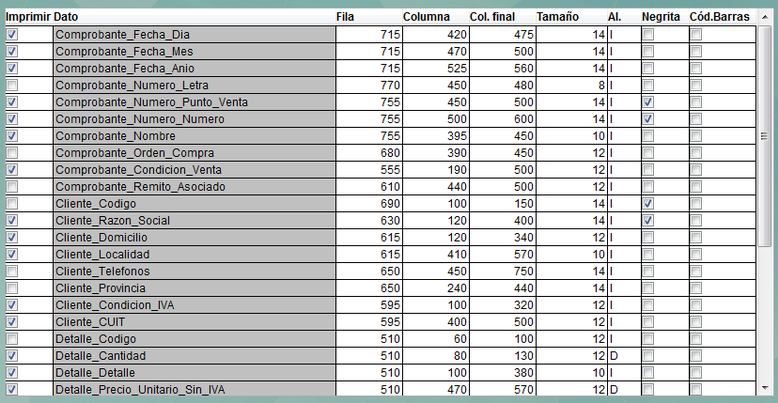
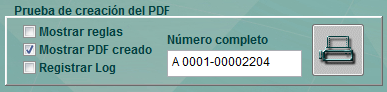 Puede verificar la creación del PDF cuantas veces quiera, por medio de este cuadro.
Puede verificar la creación del PDF cuantas veces quiera, por medio de este cuadro.
Puede ingresar manualmente el número de una factura previamente registrada en el sistema, o dejar el que se ofrece predeterminada. Si la factura ingresada no es electrónica, el sistema inventará una C.A.E. para facilitar la confección.
El tilde "Mostrar reglas" permite estampar un grillado como guía en el PDF generado, a fin de facilitar la ubicación de cada uno de los campos. Aquí hay un ejemplo de un PDF creado con el estampado de reglas.
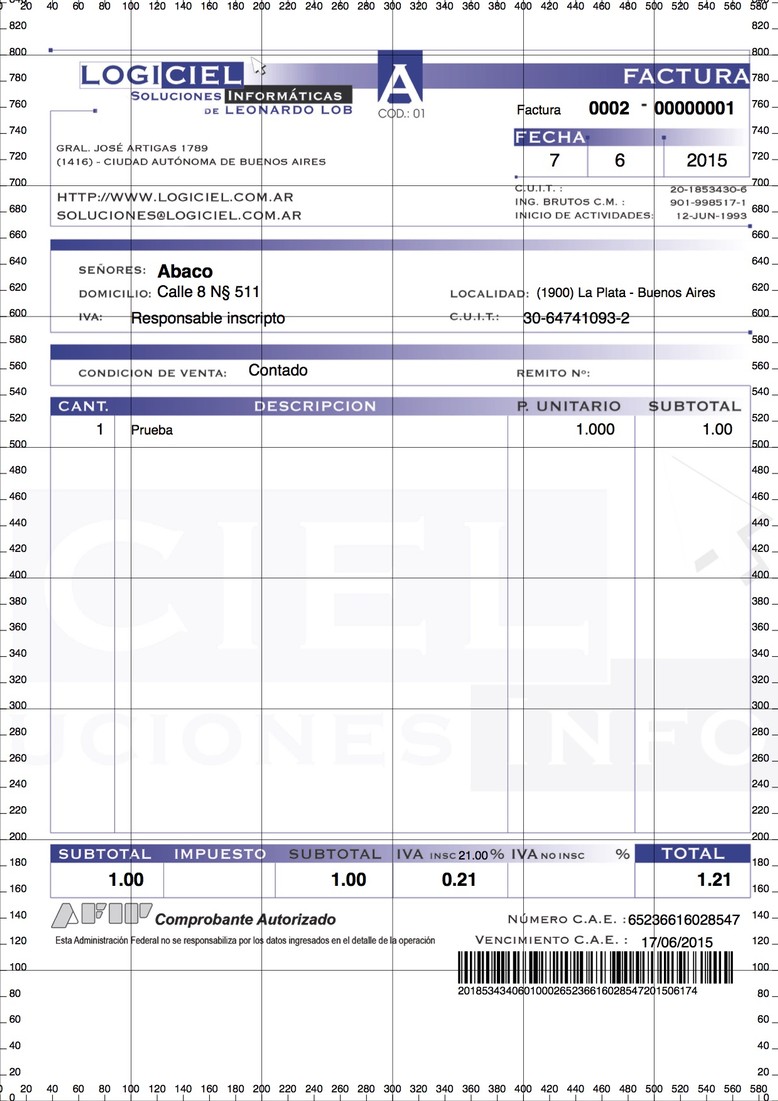
Finalmente, una vez que diseño queda conforme, puede comprobarlo sacando el tilde de "Mostrar reglas". Así queda la factura terminada.
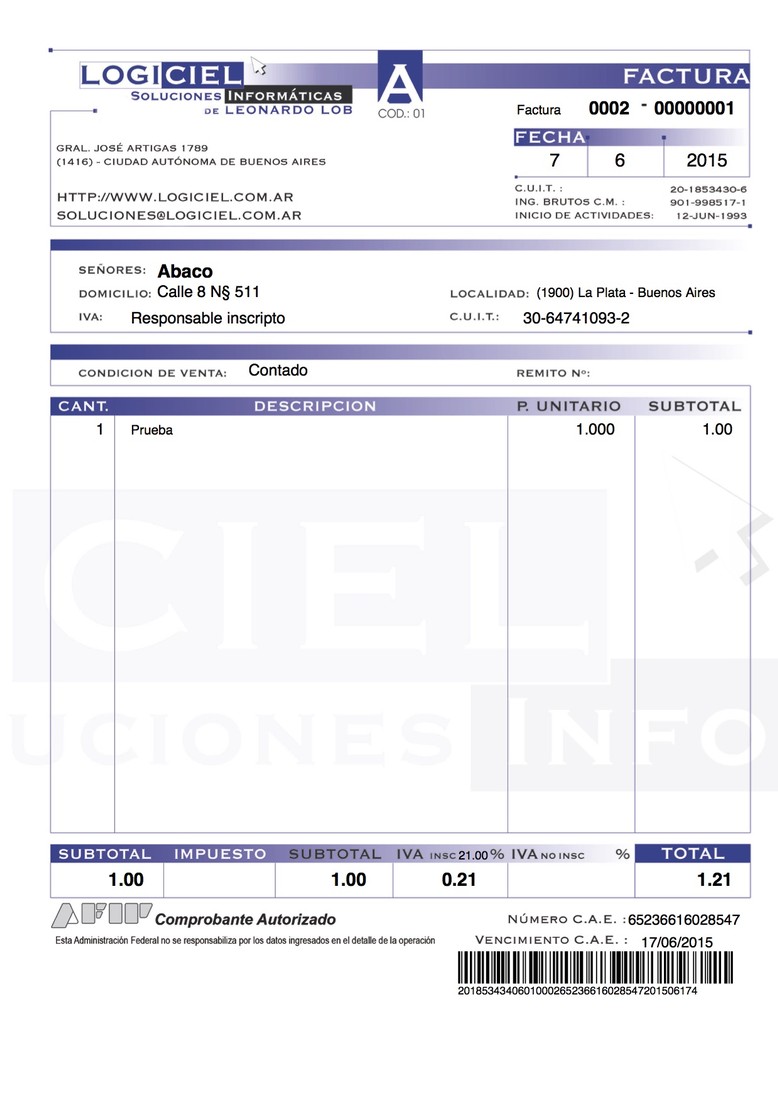
| Ultima revisión: 11/2/2016 |